क्या आपको अपने Mac/MacBook/iMac को फ़ैक्टरी सेटिंग्स पर रीसेट करने की आवश्यकता है? इस लेख में, आप चरण दर चरण अपने मैक को रीसेट करना सीख सकते हैं। आमतौर पर, ऐसा तब होता है जब आप एक नया मैक खरीदने की योजना बनाते हैं लेकिन आप इस बात को लेकर असमंजस में होते हैं कि पुराने का क्या करें। इस मामले में, आप इसे बेचना चाह सकते हैं। वास्तव में, यह एक शानदार विचार है लेकिन आगे बढ़ने से पहले आपको कुछ सावधानियों पर विचार करना चाहिए। क्योंकि अगर आपका महत्वपूर्ण सामान और डेटा लीक हो जाता है, या गलती से कुछ लोगों को मिल जाता है तो ये चीजें आपके पूरे करियर को बर्बाद कर सकती हैं। तो यकीन मानिए उस स्थिति में आप बड़ी मुसीबत में पड़ सकते हैं।
कभी-कभी ऐसा होता है कि अनजाने में आपने अपने Mac पर कुछ बनाया और फिर इसने आपकी macOS सेटिंग्स बदल दीं। अब आप नहीं जानते होंगे कि इसे वापस डिफ़ॉल्ट पर कैसे लाया जाए। इस मामले में, हमारा सुझाव है कि आप अपनी मैक मशीन को फ़ैक्टरी रीसेट करें। लेकिन ऐसा करने से पहले आपको कुछ और बातों पर विचार करने की जरूरत है. यहां हम आपको बताएंगे कि अपने मैक पर फ़ैक्टरी रीसेट करने से पहले आप अपने मैक को फ़ैक्टरी सेटिंग्स पर कैसे रीसेट करें और युक्तियाँ कैसे दें। आएँ शुरू करें।
फ़ैक्टरी सेटिंग से पहले अपने मैक का बैकअप लें
टाइम मशीन आपके Mac डेटा का बैकअप बनाने के लिए Apple द्वारा प्रदान किया गया समाधान है। यह सभी Mac सिस्टम में अंतर्निहित है। यह बाहरी हार्ड ड्राइव के साथ काम कर सकता है क्योंकि इसके माध्यम से जाने के लिए आपको एक वायर्ड कनेक्शन बनाने की आवश्यकता होती है। एक बार जब आपका मैक किसी बाहरी हार्ड ड्राइव से कनेक्ट हो जाता है, जिसके साथ आप जाने के लिए तैयार हैं, तो यह आपके पूरे मैक डेटा का बैकअप ले लेगा। यह देखना बहुत कुशल है कि कोई पिछला बैकअप वहां मौजूद है या नहीं। यदि इसे कोई पिछला बैकअप मिल जाता है, तो यह कुछ ही सेकंड में सिस्टम को अपडेट कर देगा और आप फिर से जाने के लिए तैयार हैं। अपनी बाहरी हार्ड ड्राइव पर कोई भी बैकअप बनाने के लिए आपको निम्नलिखित चरणों का पालन करना होगा।
- अपनी स्क्रीन के बाएँ कोने पर Apple मेनू पर जाएँ।
- क्लिक करें सिस्टम प्रेफरेंसेज टैब और यह आपके डिस्प्ले पर एक पॉप-अप विंडो खोलेगा।
- का चयन करें टाइम मशीन वहाँ से।
- अब आपको डिस्क का चयन करना होगा। यह बाहरी हार्ड ड्राइव हो सकता है या आप अपनी खुद की ड्राइव चुन सकते हैं। का चयन करें डिस्क का प्रयोग करें टाइम मशीन बैकअप के लिए बटन।
- जाँचें स्वचालित रूप से बैकअप लें डिब्बा।
- बधाई हो! यह स्वचालित रूप से आपके मैक का चुनी हुई डिस्क पर बैकअप ले लेगा। अब आप अपने मैक को फ़ैक्टरी रीसेट करने की प्रक्रिया कर सकते हैं।
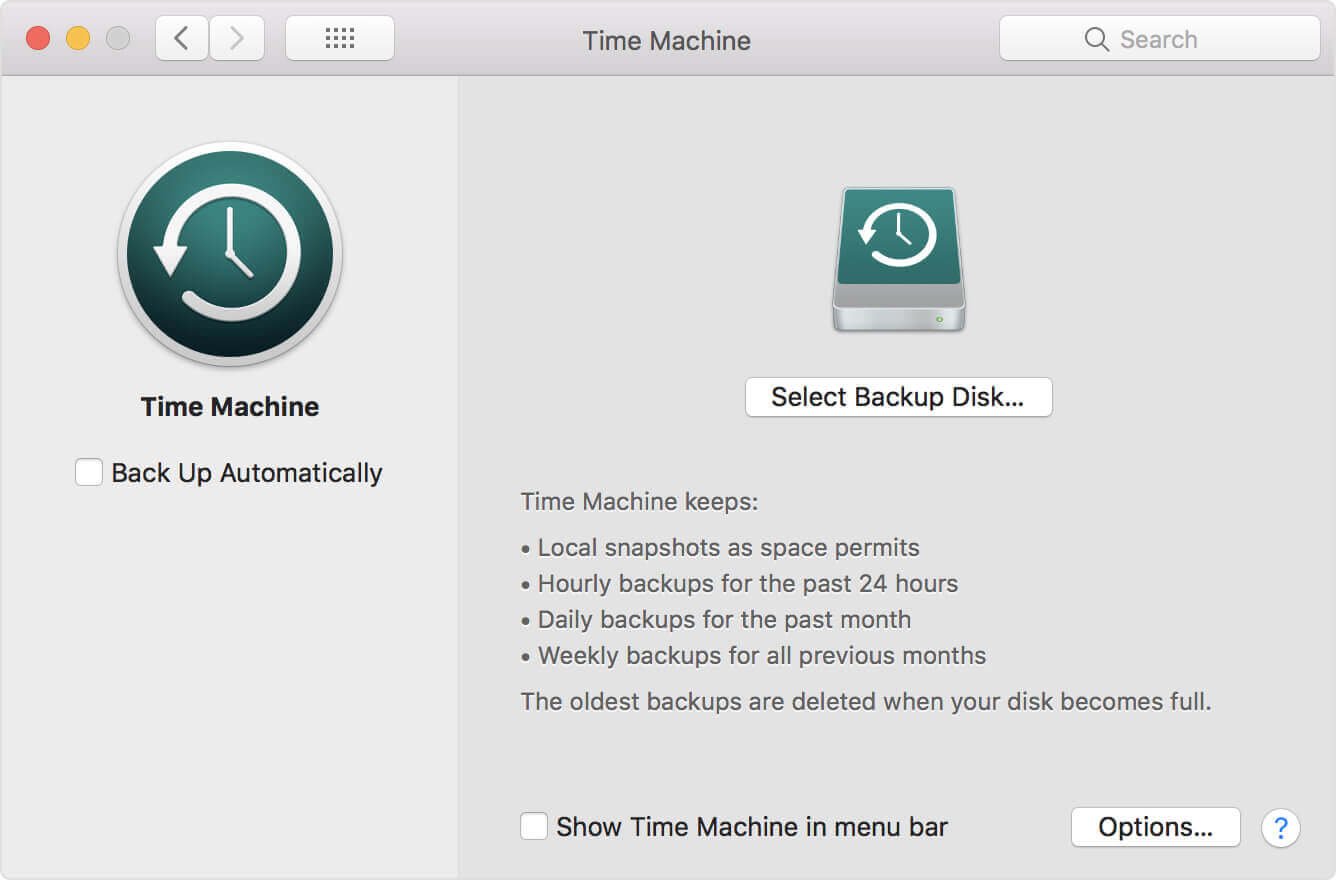
मैक को फ़ैक्टरी सेटिंग पर कैसे रीसेट करें
अपने Mac पर अपने डेटा का बैकअप लेने के बाद, आप अपने Mac को डिफ़ॉल्ट फ़ैक्टरी सेटिंग्स पर रीसेट करने के लिए इन 3 सरल चरणों का पालन कर सकते हैं।
चरण 1. अपने मैक को रिकवरी मोड में पुनरारंभ करें
अपने Mac को पुनः आरंभ करने के लिए, अपने Apple मेनू पर जाएँ और पुनरारंभ करें बटन का चयन करें। जब आपका मैक पुनः आरंभ हो रहा हो, तो आपको दबाना होगा कमांड + आर पुनर्प्राप्ति मोड में प्रवेश करने के लिए एक ही समय में बटन। अब आप रिकवरी मोड में अपने मैक में लॉग इन करेंगे।
चरण 2. मैक हार्ड ड्राइव से डेटा मिटाएँ
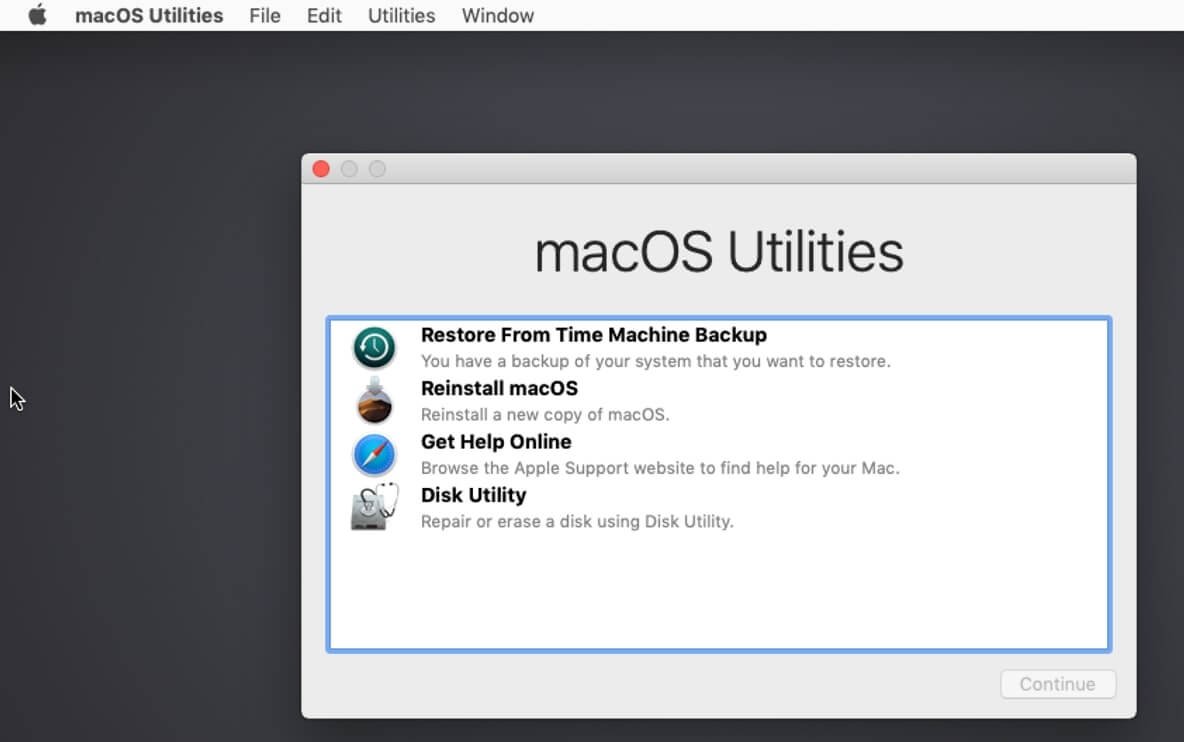
एक बार जब आप पुनर्प्राप्ति मोड के माध्यम से अपनी मशीन में प्रवेश कर लेते हैं, तो आप अपने मैक के हार्ड ड्राइव डेटा को मिटाने के लिए तैयार हैं।
- जाओ उपयोगिताओं खिड़की।
- क्लिक तस्तरी उपयोगिता .
- स्टार्टअप डिस्क टैब पर जाएँ.
- क्लिक करें मिटाएं इस विंडो से टैब.
- आपको चुनना होगा मैक ओएस एक्सटेंडेड (जर्नलेड) और फिर क्लिक करें मिटाएं बटन।
- बधाई हो! आपका हार्ड ड्राइव डेटा आपके मैक प्रो, मैक मिनी, मैकबुक प्रो/एयर और आईमैक से स्थायी रूप से हटा दिया गया है।
चरण 3. macOS को पुनर्स्थापित करें (वैकल्पिक)
यह एक वैकल्पिक कदम है. यदि आप मैक ऑपरेटिंग सिस्टम को फिर से इंस्टॉल करने में निपुण नहीं हैं तो हम इसकी अनुशंसा नहीं करते हैं, लेकिन यदि आप इसमें अच्छे हैं, तो आप मैकओएस को फिर से इंस्टॉल कर सकते हैं ताकि आपका मैक वास्तव में नया हो जाए। जब आपका Mac अभी भी पुनर्प्राप्ति मोड में हो तब आप पुनः इंस्टालेशन कर सकते हैं। में macOS उपयोगिताएँ विंडो, चुनें MacOS को पुनः इंस्टॉल करें (पुराने संस्करणों में ओएस एक्स को पुनर्स्थापित करें)।
मैक को फ़ैक्टरी रीसेट करने से पहले उपयोगी टिप्स
अपने Mac को रीसेट करने या अपने Mac का बैकअप लेने से पहले आपको कुछ बातों पर विचार करना चाहिए। आपको आईट्यून्स, आईक्लाउड, आईमैसेज यहां तक कि अपने मैक मशीन की हर चीज से खुद को साइन आउट कर लेना चाहिए।
टिप्स 1. डेटा खोए बिना मैक को वाइप करें
इससे पहले कि आप अपने मैक को फ़ैक्टरी सेटिंग्स पर रीसेट करें, टाइम मशीन के साथ अपनी फ़ाइलों का बाहरी हार्ड ड्राइव पर बैकअप लेना आपके महत्वपूर्ण डेटा को सहेजने का सबसे अच्छा तरीका है। लेकिन आपके भंडारण को बर्बाद करने के लिए अनावश्यक कैश फ़ाइलों को रखने की कोई आवश्यकता नहीं है। इस बीच, बहुत सारी कैश फ़ाइलें आपकी बैकअप प्रक्रिया को धीमा कर देंगी और आपका समय भी बर्बाद करेंगी। इसलिए बेहतर होगा कि आप अपने मैक का बैकअप बनाने के बजाय अपने मैक से सभी जंक और कैश फ़ाइलों को मिटा दें।
त्वरित और आसान सफ़ाई के लिए, मैकडीड मैक क्लीनर आपके मैक को साफ करने के लिए एक बेहतरीन उपयोगिता उपकरण है, अपने Mac को तेज़ चलाएं , और अपने Mac पर अधिक स्थान खाली करें . यह मैकबुक प्रो, मैकबुक एयर, आईमैक, मैक मिनी और मैक प्रो जैसे सभी मैक मॉडलों के साथ संगत है।
चरण 1. मैक क्लीनर डाउनलोड करें और इसे इंस्टॉल करें।
स्टेप 2. लॉन्च करने के बाद क्लिक करें स्मार्ट स्कैन .
चरण 3. क्लिक करें दौड़ना अपने Mac से सारा जंक हटाने के लिए।
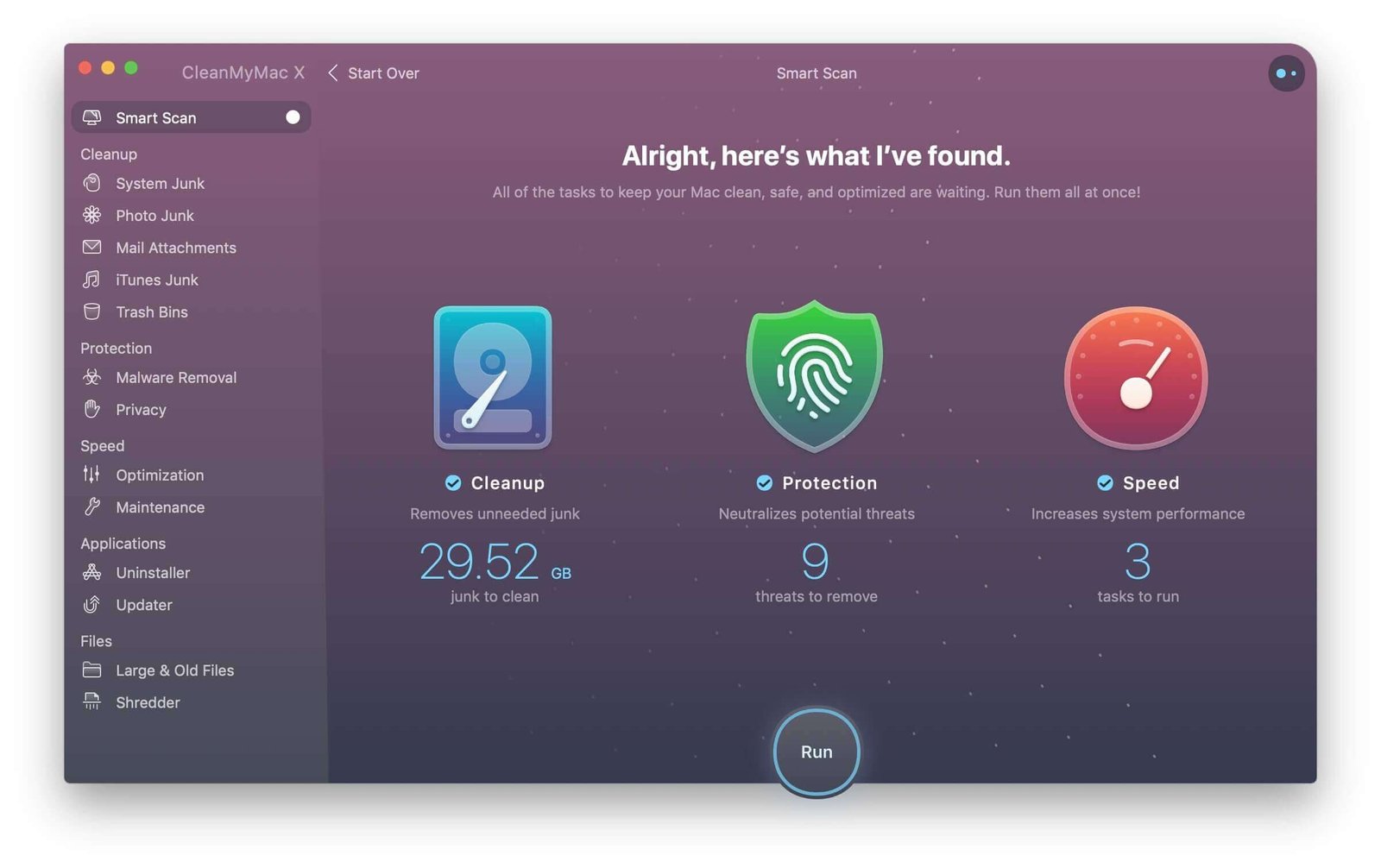
युक्तियाँ 2. आईट्यून्स को अनधिकृत करें
किसी और चीज़ की ओर आगे बढ़ने से पहले आपको आईट्यून्स को अनधिकृत करना होगा। आप जानते हैं क्यों? क्योंकि आईट्यून्स आपको केवल 5 कंप्यूटरों तक को अधिकृत करने की अनुमति देता है। अपने आईट्यून्स से अपनी वर्तमान मशीन को अनधिकृत करना महत्वपूर्ण है। खासकर यदि आप नया मैक खरीदने की सोच रहे हैं।
- अपने मैक पर अपना आईट्यून्स खोलें।
- आपके नोटिफिकेशन बार पर, आपको एक दिखाई देगा खाता टैब, उस पर क्लिक करें.
- चुनना प्राधिकरण और क्लिक करें इस कंप्यूटर को अनधिकृत करें .
- आपकी ऐप्पल आईडी और पासवर्ड की आवश्यकता होगी।
- Apple ID और पासवर्ड सत्यापित होने के बाद, आपका Mac सफलतापूर्वक अनधिकृत हो गया है।
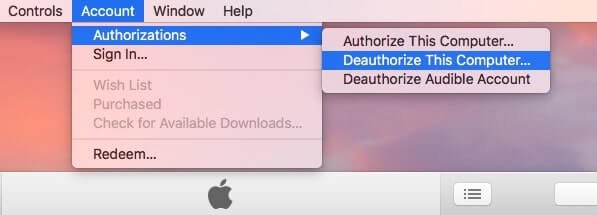
युक्तियाँ 3. iCloud अक्षम करें
अपने संपर्क, नोट्स, सफ़ारी बुकमार्क और इतिहास, अनुस्मारक, iCloud ड्राइव, मेल इत्यादि को हटाने के लिए, जो iCloud से Mac में समन्वयित हो रहे हैं, आपको अपना iCloud खाता अक्षम करना चाहिए। आप नीचे दिए गए इन सरल चरणों का पालन कर सकते हैं।
- जाओ सिस्टम प्रेफरेंसेज .
- का चयन करें iCloud टैब.
- क्लिक करें साइन आउट बटन।
- डेटा को अनचेक करके और क्लिक करके मैक पर कॉपी न रखें जारी रखना Mac से सभी iCloud डेटा हटाने के लिए।
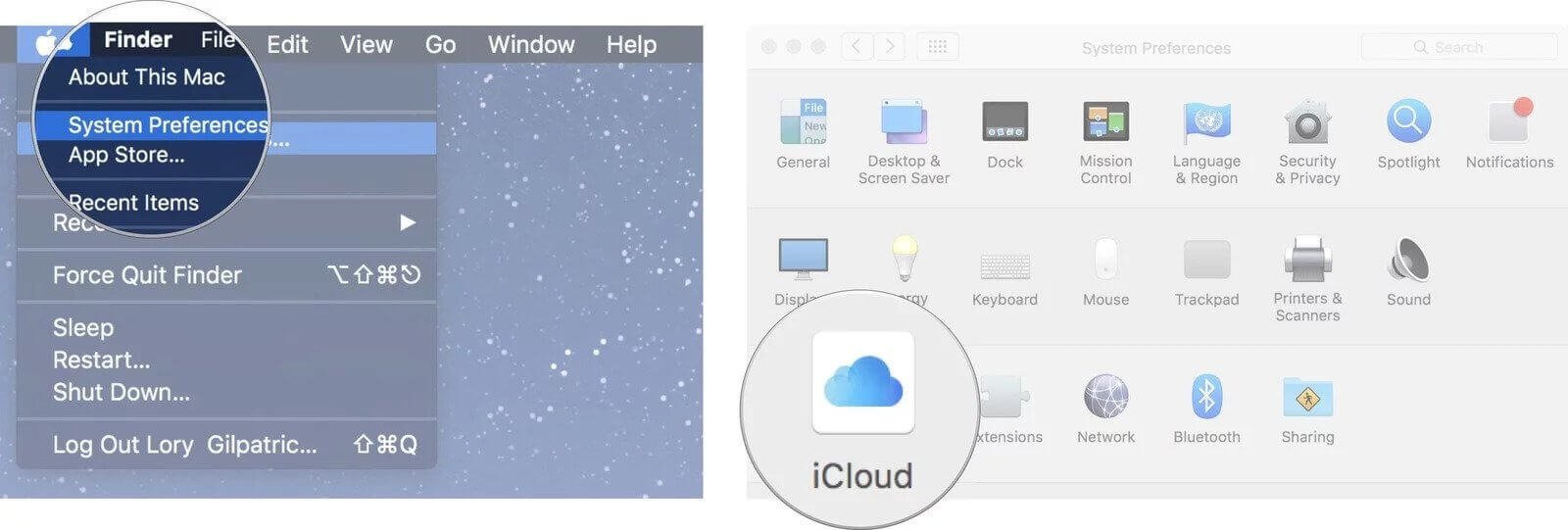
युक्तियाँ 4. iMessage से साइन आउट करें
चूंकि मैक आपके iMessages को iPhone/iPad से सिंक और देख सकता है, इसलिए यह अनुशंसा की जाती है कि आप अपने Mac को फ़ैक्टरी सेटिंग से पहले iMessage से साइन आउट कर लें।
- लॉन्च करें संदेशों अनुप्रयोग।
- कोने पर संदेश मेनू पर जाएँ।
- ड्रॉप-डाउन बार से चुनें पसंद .
- का चयन करें iMessage टैब करें और साइन आउट बटन पर क्लिक करें।
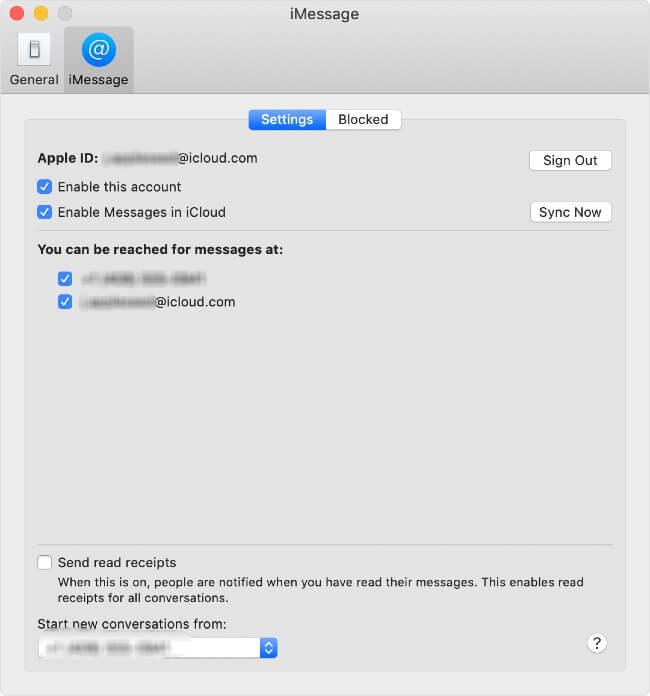
जैसा कि आपने ऊपर सब कुछ किया है, आपने अपना मैक रीसेट कर लिया है और अपने मैक से अपना सारा डेटा स्थायी रूप से हटा दिया है। अब आपका मैक नया, अच्छा और साफ़ हो रहा है। हर कोई इसका उपयोग कर सकता है और आपको अपनी व्यक्तिगत जानकारी के बारे में चिंतित होने की आवश्यकता नहीं है। इस बीच, आप पाएंगे कि मैक क्लीनर आपके मैक को साफ और तेज़ रखने के लिए एक अद्भुत मैक उपयोगिता उपकरण है।

